個案研究十五:熱門社群網站的管制
偷菜夯!爭議不斷。知名社群網站Facebook的小遊戲「開心農場」最近爆紅,許多人不論上班、休息,都忙著上網種菜、偷菜,其熱門程度甚至讓公司企業紛下禁玩令,除了影響工作效率,也會有佔用大量企業頻寬,以及機密資料外洩,和影響網路資訊安全等潛在的危機。要如何管制以避免不必要的麻煩,便成了企業資訊安全的重要焦點。
其實以現有的資安技術,要管制封鎖是很簡單,有很多種方法。舉例來說:可以在DNS設定偽Facebook的網址,將其指向其他不相關的IP或內部IP,讓使用者瀏覽器讀取到錯誤的DNS資訊,以致無法連線至真正的Facebook網站。如在網域清單中建立一筆facebook.com的域名,名稱紀錄就設定自己網站的IP
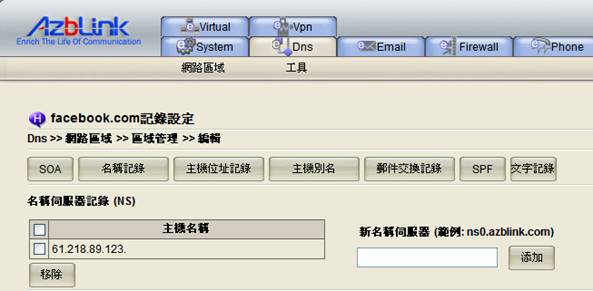
然後A紀錄裡所有主機名稱的位址也都寫入自己網站的IP,這樣一來,區網裡的使用者便都會被誘騙到自家DNS裡的facebook紀錄的位址,而無法連結到真正的facebook網站了,但前提是,要記得在邊界控制路由設立封鎖(DROP)所有Loc to Net UDP 53的規則,以防止其他DNS介入而破功;或者利用邊界控制路由來管制IP或網址抑或頻寬,讓使用者根本沒辦法去連線,或是因為網頁瀏覽速度過慢而直接放棄連線,這些都是不錯的應用方式,當然也可使用邊界控制路由規則加上Proxy搭配網址掃描去過濾特定網站,如在 Border Control >> 規則 >> 新增規則 裡加入規則
指令 (Action): REDIRECT
來源 (Source): loc
目的地 (Destination): 3128
協定 (Protocol): TCP
目的傳輸埠 (Destination Port): 80
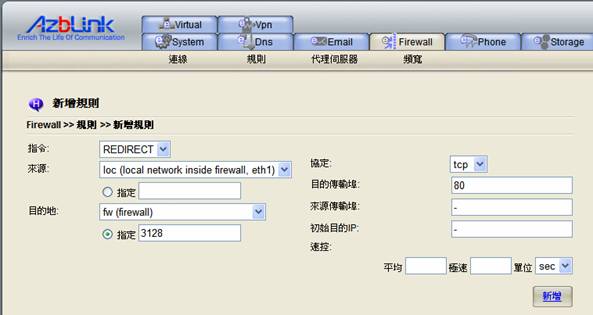
然後在 Border Control >> 代理伺服器 >> 網頁快取 頁面中啟動透明代理,與允許訪問的網路區段加入,接下來再至 Border Control >> 代理伺服器 >> URL掃描 將欲封鎖的網址(facebook.com)加入即可。
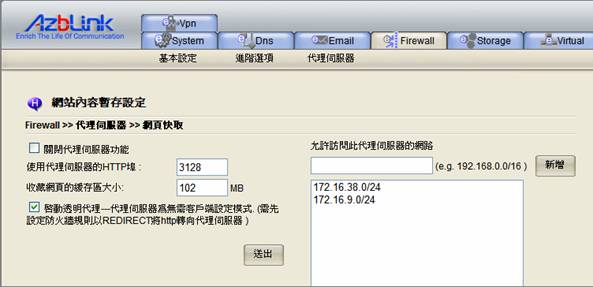
最後,也不要忘記要將所有Loc to Net的埠80通通封鎖起來,以免讓使用者利用其他地方的Proxy,而使得封鎖動作功虧一匱。
|